В этой статье мы получим из списка форм ссылку на новую форму и добавим её в нижнее меню сайта. Чтобы посетители могли перейти на страницу с формой.
Добавление ссылки на форму в меню
Для добавления формы в меню необходимо сначала перейти в панель администрирования сайта и в верхнем меню кликнуть левой кнопкой мыши кнопку «Структура». После этого необходимо в открывшемся окне нажать «Меню».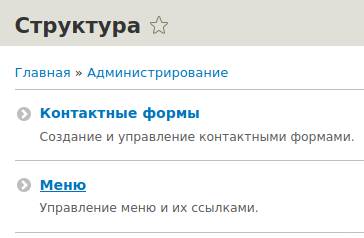 Для расположения контактной формы выберем меню «Подвал». Можно создать новое меню, дальнейшие действия будут отличаться только тем, что вместо редактирования имеющегося нужно будет создать новое меню. Подробнее о создании и редактировании меню можно прочитать в статье "Как создать меню на Drupal".
Для расположения контактной формы выберем меню «Подвал». Можно создать новое меню, дальнейшие действия будут отличаться только тем, что вместо редактирования имеющегося нужно будет создать новое меню. Подробнее о создании и редактировании меню можно прочитать в статье "Как создать меню на Drupal".
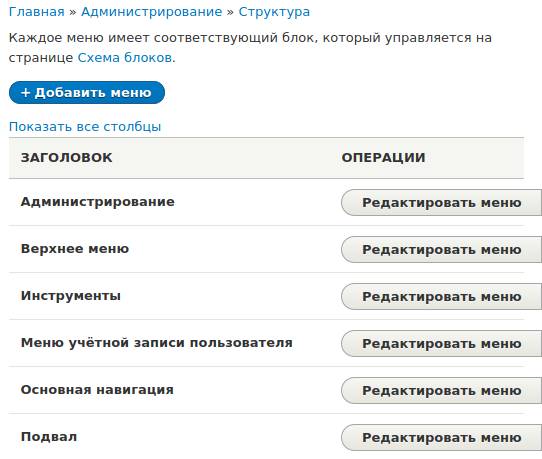 После нажатия на кнопку «Редактировать меню» в строке «Подвал» откроется окно редактирования. Далее следует выполнить следующие действия:
После нажатия на кнопку «Редактировать меню» в строке «Подвал» откроется окно редактирования. Далее следует выполнить следующие действия:
- кликнуть «Добавить ссылку»;
- задать ей название;
- в поле «Ссылка» нужно начать вводить название материала или внутренний адрес на сайте (к примеру,
/contact/novaya_forma); - поставить флажок «Включено», чтобы форма отображалась;
- нажать «Сохранить».
В примере мы использовали ссылку
После этих действий ссылка будет привязана к этому меню. Для удобства в строке «Заголовок меню» можно написать «Обратная связь». Её в любой момент можно отредактировать, включить или отключить.
/contact/novaya_forma. Но вам необходимо получить эту ссылку самостоятельно, потому что для каждой формы есть своя уникальная ссылка. Её можно узнать, если перейти в раздел "Структура" - "Контактные формы". Кликните по названию форму и произойдёт переадресация на форму в публичном разделе сайта. Находясь на странице с формой скопируйте относительный адрес из адресной строки браузера и вставьте в пункт меню. Чтобы можно было перейти по этой ссылке.Управление блоком для правильного отображения
Каждый пункт меню соотносится с одноимённым блоком, который можно расположить на сайте удобным образом. Создание и редактирование блоков было отдельно рассмотрено в статье "Создание и редактирование блоков в Drupal". Чтобы расположить контактную форму там, где это необходимо администратору сайта, нужно отредактировать блоки. Для этого надо нажать на кнопку «Структура» в верхнем меню, затем кликнуть на строчку «Схема блоков».В предложенной структуре нужно найти раздел «Подвал». Там необходимо нажать кнопку «Расположить блок». Меню было названо «Обратная связь», нужно найти его в списке, затем кликнуть «Разместить блок».
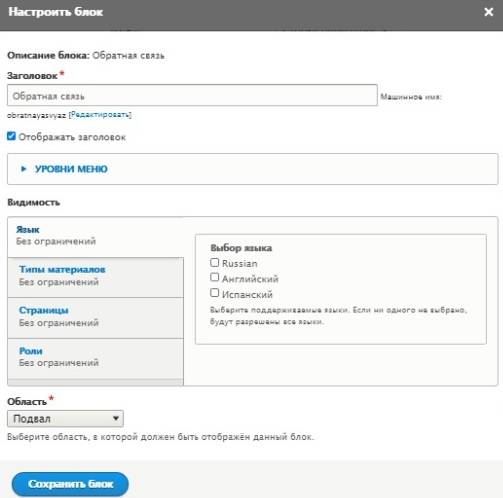 В поле область должно быть указано «Подвал». Здесь можно настроить, какие пользователи с какими ролями увидят меню, на каких страницах оно будет отображено, к каким типам материалов меню относится, на каких языках оно будет отображаться. После внесения изменений надо нажать «Сохранить блок». К его редактированию можно вернуться в любой момент, когда нужно будет изменить, где он будет отображаться.
В поле область должно быть указано «Подвал». Здесь можно настроить, какие пользователи с какими ролями увидят меню, на каких страницах оно будет отображено, к каким типам материалов меню относится, на каких языках оно будет отображаться. После внесения изменений надо нажать «Сохранить блок». К его редактированию можно вернуться в любой момент, когда нужно будет изменить, где он будет отображаться. 





